Inledning Välkommen till den fascinerande världen av Photoshop, där du kan förverkliga dina kreativa idéer. I den här guiden kommer du steg för steg att lära dig hur du skapar ett imponerande komposition av svarta änkan – en spindelart som är känd för sin skönhet och dödliga rykte. Jag heter Marco Kolditz, och idag visar jag dig hur du med hjälp av Photoshop kan uppnå den önskade effekten.
Viktigaste insikter
- Du lär dig hur man arbetar med en bild av en kvinnlig modell.
- Du får veta hur man anpassar bakgrunden och optimerar bildkompositionen.
- Du får tips för att applicera effekter och färgkorrigering.
Steg 1: Bildval och förberedelse
Först har du möjlighet att välja ett lämpligt foto av en kvinnlig modell. Idealiskt bör modellen vara klädd i svart för att förstärka den dramatiska effekten av svarta änkan. Se till att välja en högupplöst bild så att detaljerna är tydligt angivna.
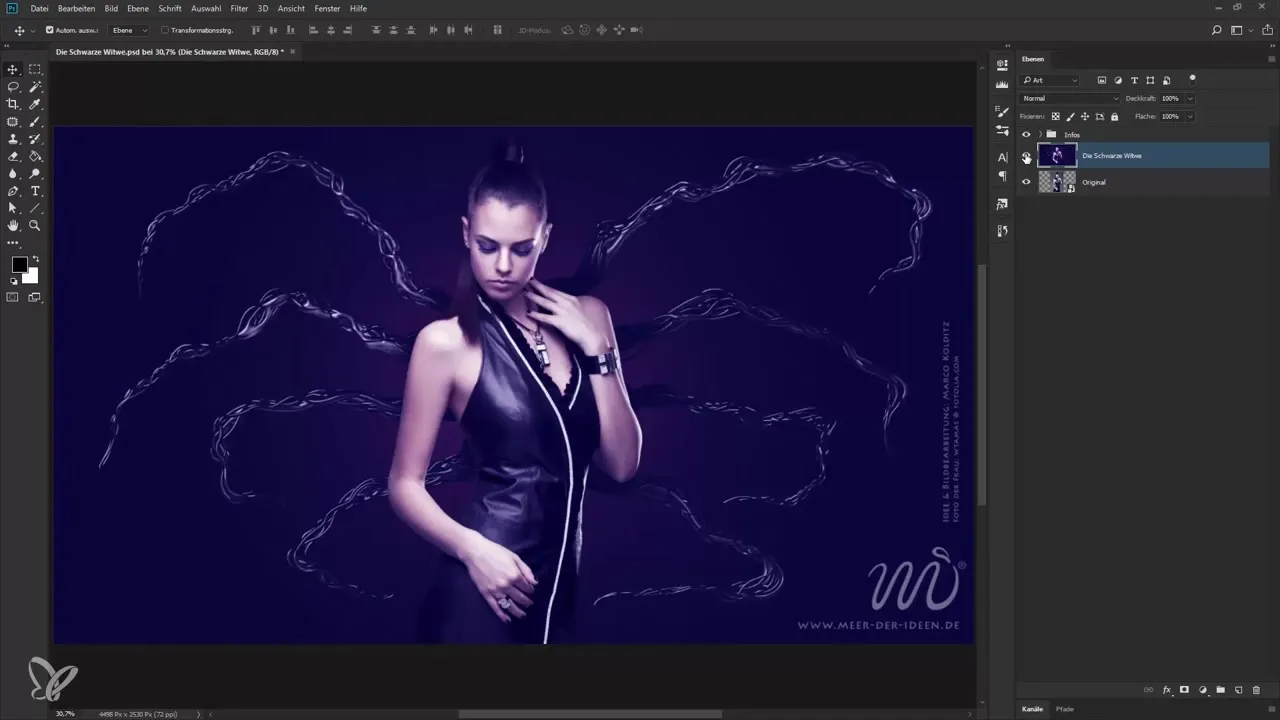
Steg 2: Ta bort bakgrunden
Använd urvalsverktyget i Photoshop för att ta bort bakgrunden av den valda bilden. Det är viktigt att arbeta noggrant så att konturerna av modellen förblir rena. Om det behövs kan du jämna ut kanten för att säkerställa en sömlös övergång.
Steg 3: Utforma bakgrunden
När bakgrunden har tagits bort, skapa en mystisk och dyster scen som passar atmosfären av svarta änkan. Du kan använda olika texturer och färger för att skapa en spännande bakgrund som stödjer och framhäver huvudmotivet.
Steg 4: Lägga till effekter
Nu är det dags att lägga till några visuella effekter för att få bilden att komma till liv. Experimentera med ljus- och skuggeffekter för att skapa djup. Använd lagerlägen i Photoshop för att variera ljusstämningarna.
Steg 5: Utför färgkorrigeringar
För att skapa en harmonisk helhet bör du utföra färgkorrigeringar. Använd justeringslager för att optimera kontrasten och mättnaden. Detta kommer att förbättra bilden och skapa ett enhetligt utseende.
Steg 6: Sista finjusteringar
Kontrollera din komposition för små detaljer och gör eventuella sista justeringar. Se till att balansen mellan modellen och bakgrunden är harmonisk. Experimentera med olika filter eller effekter för att ge bilden den sista touchen.
Sammanfattning – Handledning för att skapa ett konstverk i Photoshop: Den svarta änkan I denna guide har du lärt dig hur du kan skapa en imponerande komposition av den svarta änkan i Photoshop. Du visste nu vilka steg som krävs för att perfect placera modellen och kombinera den med en passande bakgrund. Använd tipsen och teknikerna för att framgångsrikt genomföra dina kreativa projekt.
Vanliga frågor
Vad behöver jag för denna tutorial?En högupplöst bild av en kvinnlig modell i svart, Photoshop och kreativa idéer.
Kan jag också använda en annan modell?Ja, du kan använda vilken modell som helst som passar ditt koncept.
Hur kan jag ändra bakgrunden i Photoshop?Lär dig att använda urvalsverktyget och ta bort den gamla bakgrunden innan du lägger till en ny.
Kräver denna tutorial avancerade kunskaper i Photoshop?Det är bra att ha vissa grundläggande kunskaper i Photoshop, men stegen är enkla att följa.

